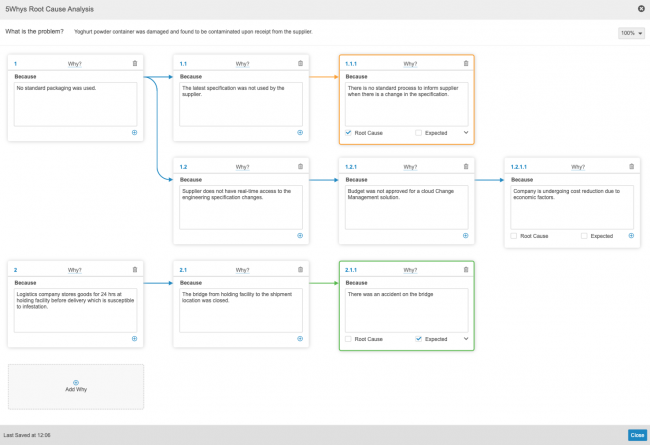QualityOne Vault 利用因果关系方法帮助确定问题的根本原因。此功能允许用户为其根本原因分析创建可视化展示,他们可在此分析中反复地提出和回答“为什么?”问题来执行调查,直到找出根本原因。
您可以在质量事件、NCR、HSE 事件或 CAR 的控制和调查生命周期状态中执行“5 个为什么”分析。指定初始问题语句后,您和您的团队可以通过提出和回答“为什么?”问题共同创建“5 个为什么”示意图,直到参与者无法继续进一步给出任何有用的“因为…”语句。
对象、字段和节段标签可能与本文中提及的标签不同,具体取决于管理员的配置。
关于“5 个为什么”示意图
“5 个为什么”示意图使用以下约定:
- 为什么项采用树形结构,每个树中存在与第一个为什么项有关的父-子关系。
- 每个为什么项通过自动管理的级别代码反映其在树中的级别。
- 示意图中可以有一 (1) 个以上的树(使用一 (1) 个以上的第一级为什么项回应初始问题语句)。
- 每个为什么项提出“为什么?”问题,作为对初始问题语句或者相关父级为什么项中答案的回应,并要求您输入“因为…”语句。
- 父级为什么项可以有一 (1) 个以上的子级为什么项。
- 树中的最后一个“为什么”项称为“叶”为什么项。
- 叶为什么项必须标记为根本原因或预期。
- 根本原因为什么项要求您指定类别和子类别,而预期为什么项要求您输入理由。
- 您可以通过选择适当的缩放百分比,随时修改示意图的缩放级别。默认情况下,示意图按 100% 的大小显示。
为什么项利用以下边框颜色帮助您识别为什么项的类型:
- 灰色边框:您可以继续添加子项.
- 绿色边框:标记为预期项的叶。
- 橙色边框:标记为根本原因项的叶。
关于“5 个为什么”分析流程
“5 个为什么”分析包括以下流程:
使用根本原因分析
在完成“5 个为什么”分析之前,您必须先创建根本原因分析。根本原因分析作为 Vault QualityOne 内的对象管理。创建根本原因分析时,Vault 创建“5 个为什么”分析以及要使用的空白“5 个为什么”示意图。
如何创建根本原因分析
创建根本原因分析:
- 从控制和调查生命周期状态中的现有质量事件、 NCR 、 HSE 事件或 CAR,导航到 根本原因分析节段。
- 单击创建。
- 可选:选择要引用此根本原因分析的关联对象。
- 输入问题语句。这是为了确定根本原因而正在调查的问题。
- 可选:输入描述。
- 可选:选择根本原因分析的所有者。
- 可选:选择到期日期。
- 单击保存。要创建另一个根本原因分析,单击保存 + 创建。
修改根本原因分析
当您关联根本原因分析与一 (1) 个以上的父级对象时,QualityOne 通过以下方式使根本原因分析及其相关记录保持同步:
- 从根本原因分析生成的“5 个为什么”根本原因记录更新为相同的值。
- 从根本原因分析移除对象引用时,从同一根本原因分析生成的“5 个为什么”根本原因记录也会移除对象引用。
- 在将根本原因分析的根本原因为什么同步为“5个为什么”根本原因时,质量对象引用(质量事件、NCR、HSE 和 CAR)不需要一开始就链接到根本原因分析,因为您可以之后再更新这些。
使用“5 个为什么”示意图
创建根本原因分析和“5 个为什么”分析后,您必须先分配“5 个为什么”分析,然后才能使用示意图。所选受托人将负责完成分析并送交审批。
如何分配“5 个为什么”分析
- 导航到相应的根本原因分析记录。
- 从工作流操作菜单中,选择分配“5 个为什么”分析。
- 从建议列表中选择“5 个为什么”分析团队成员,或者键入条件以缩小列表范围,然后选择所需的值。根据需要包括尽可能多的团队成员。
- 从建议列表中选择质量部门,或者键入条件以缩小列表范围,然后选择所需的值。根据需要选择尽可能多的用户。这将向质量部门用户分配任务,由其批准或拒绝最终的“5 个为什么”示意图。
- 单击开始。
如何查看和保存示意图
查看“5 个为什么”示意图:
- 导航到相应的“5 个为什么”分析记录。您可以查看除已启动状态之外的所有生命周期状态的“5 个为什么”分析示意图。
- 从操作菜单中,选择查看“5 个为什么”分析。
“5 个为什么”分析示意图通过下列操作自动保存:
- 当您单击为什么项之外的地方,使焦点离开该项时。例如,单击添加为什么或单击另一个现有为什么项。
- 当您关闭该示意图时。
示意图在当前用户会话的示意图左下角显示上次保存的时间戳。
注意:在 22R1 之前创建的 Vault 中,可能会从操作菜单显示查看 5 个为什么分析(旧版)。
如何添加为什么项
添加为什么项:
- 打开“5 个为什么”分析示意图。
- 选择加号 (+) 图标。您可以从相应的现有为什么项单击加号 (+) 项在任何级别添加为什么项,也可以在最顶级创建新树。
- 输入语句补充完整语句“因为…”,作为上一级为什么项中的相应“为什么?”问题的答案。根据为什么项的级别,它将回应图表最顶级的初始问题语句,或者父级为什么项。
- 执行以下操作之一 (1):
- 如果为什么项是根本原因,选择根本原因,然后选择类别和子分类。
- 如果为什么项是预期值,选择预期,然后输入理由。
- 如果“因为…”语句需要另一个为什么项级别以确定根本原因,选择加号 (+) 图标以添加子级为什么项。
重复此流程,直到确定根本原因或初始问题语句的原因。
如何编辑为什么项
编辑为什么项:
- 打开“5 个为什么”分析示意图。
- 找到为什么项,根据需要修改相应的字段。要将为什么项标记为根本原因或预期, 为什么项必须是无子级的叶项。根据您希望进行的更改,可能需要先删除子级为什么项,然后才能进行更改。
- 要保存更改,单击您修改的为什么项之外的地方,或者关闭示意图。
如何删除为什么项
删除父级为什么项还会删除它的所有子级为什么项。删除的为什么项无法恢复,必须重新创建。
删除为什么项:
- 打开“5 个为什么”分析示意图。
- 找到为什么项,并选择删除 (
 ) 图标。
) 图标。 - 出现提示后,单击继续以确认您要删除为什么项。
使用“5 个为什么”分析工作流
要完成“5 个为什么”分析,必须发生下面的情况:
- 完成“5 个为什么”分析任务,并提交审批。
- 分配为质量部门的一个或多个用户必须验证并批准“5 个为什么”分析示意图。批准示意图将会关闭根本原因分析记录。拒绝示意图会将其发回给团队成员。
限制
以下限制会影响“5 个为什么”分析示意图:
- 每个示意图中的树数量:十 (10)
- 每个树的为什么项数量:十 (10)
如有必要,管理员可以将最大限制增加到 20。